Как создать собственную домашнюю страницу в WordPress: ответы на все ваши вопросы!
Опубликовано: 2022-10-02Домашняя страница WordPress по умолчанию отображает записи блога в обратном порядке на своей домашней странице по умолчанию. Этого достаточно для новичков, которые только начали вести блог с помощью WordPress. Однако, когда вы начали получать некоторое признание от вашей целевой аудитории, пришло время думать иначе. Домашней страницы по умолчанию недостаточно, и вам нужно создать собственную. Но вопрос в том, как создать пользовательскую домашнюю страницу в WordPress?
Вы можете легко создать пользовательскую домашнюю страницу, выполнив 5 простых шагов.
- Шаг 1: Установите PostX
- Шаг 2. Включите надстройку Dynamic Site Builder.
- Шаг 3: Создайте новую страницу
- Шаг 4: установите его в качестве домашней страницы
- Шаг 5: добавьте контент на настраиваемую домашнюю страницу
Что такое пользовательская домашняя страница в WordPress?
Первая страница WordPress, на которой отображаются сообщения в блоге и посетители попадают в первый раз, является домашней страницей. Изменение этой страницы с использованием настраиваемой главной страницы, которая обеспечивает то же значение, но в более удобной форме, называется настраиваемой домашней страницей.
Разница между пользовательской домашней страницей и страницей сообщений?
Пользовательская домашняя страница — это альтернатива домашней странице по умолчанию, созданная для лучшего обслуживания содержимого и предложений веб-сайта.
Страница сообщений также известна как страница блога. Сайт WordPress, который отображает пользовательскую домашнюю страницу вместо страницы по умолчанию, также может захотеть иметь страницу блога для отображения сообщений в блоге.
Страница блога или сообщения содержит сообщения блога сайта WordPress. Но пользовательская домашняя страница содержит сообщения, страницы, категории, продукты, услуги и т. д.
Как создать пользовательскую домашнюю страницу в WordPress с помощью PostX
Теперь идет основная часть этого поста в блоге, которая посвящена созданию пользовательской домашней страницы WordPress и замене ее страницей по умолчанию. Для этого просто выполните следующие шаги, и вы сможете создать желаемую домашнюю страницу, о которой вы всегда мечтали.
Шаг 1: Установите PostX
Прежде всего, вам необходимо установить плагин PostX Gutenberg Blocks. Это один из лучших плагинов для блоков Gutenberg, который поможет вам упорядочивать сообщения одним щелчком мыши. Хотя PostX предлагает все функции, необходимые для создания любого блог-сайта, особенно новостных журналов, сегодня мы будем использовать надстройку Dynamic Site Builder для PostX, которая помогает динамически проектировать все страницы ваших сайтов.
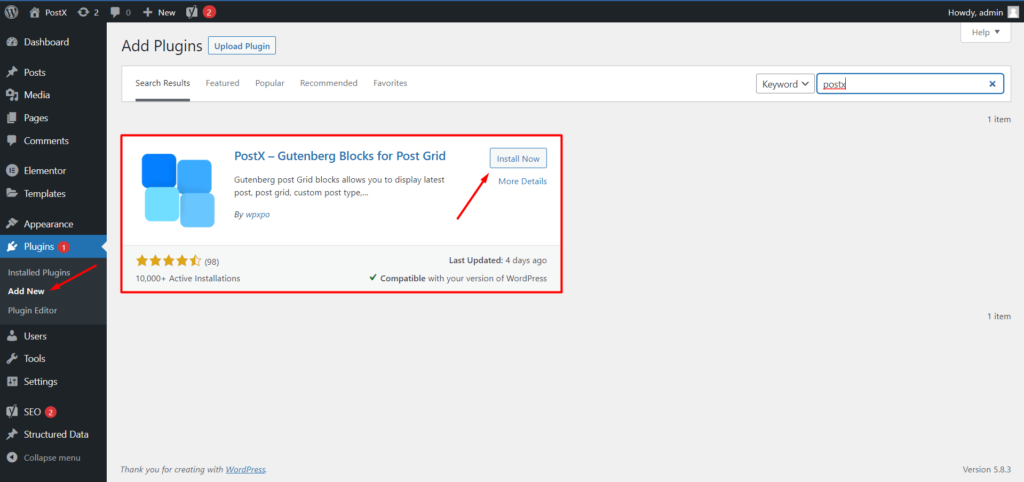
Шаг 2. Включите надстройку Dynamic Site Builder.
Как я уже говорил, аддон динамического конструктора сайтов помогает динамически изменять все страницы. Поэтому нам нужно будет использовать этот аддон для создания пользовательской домашней страницы. Но чтобы использовать это, мы должны включить его. Для этого:
- Перейдите в раздел «Начало работы» PostX.
- Нажмите на опцию «Дополнения»
- Включите надстройку Dynamic Site Builder.
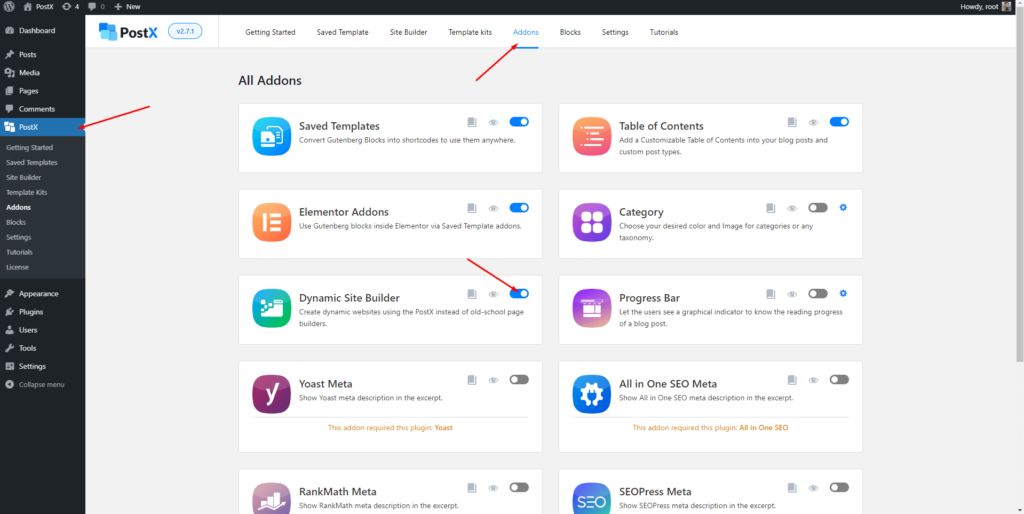
После включения аддона вы увидите, что новый раздел Dynamic Site Builder был добавлен вместе со всеми остальными разделами PostX. Держите его там, чтобы начать использовать его в следующих шагах.
Шаг 3: Создайте новую страницу
Теперь создайте новую страницу, которая будет вашей новой домашней страницей, если вы создаете пользовательскую домашнюю страницу в первый раз. Если да, то на панели управления WordPress перейдите в раздел страницы и нажмите «Добавить новый». Это позволит вам создать новую страницу.
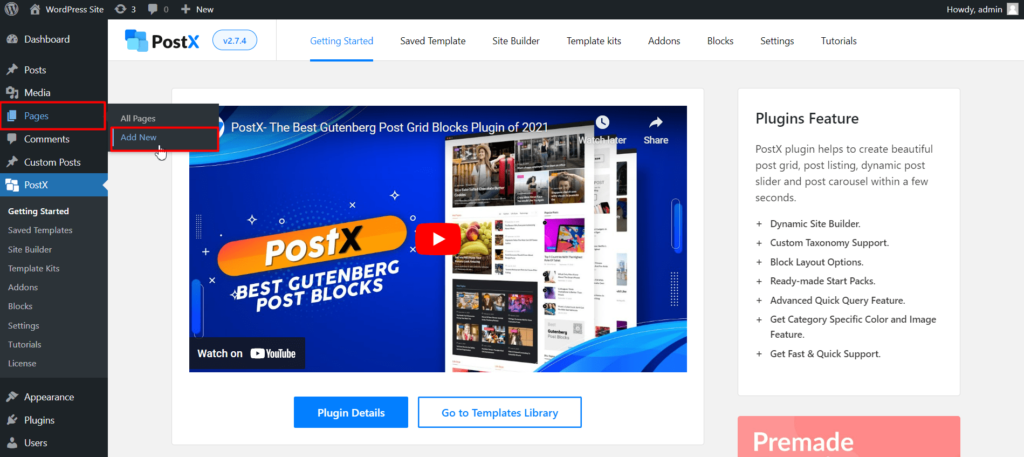
Дайте имя странице, например, Главная, и опубликуйте страницу. Не беспокойтесь, так как страница пуста, потому что мы добавим на страницу контент с красивым макетом.
Шаг 4: установите его как домашнюю страницу
После публикации страницы мы должны установить ее в качестве домашней страницы с помощью настройки настройщика темы. Есть два способа сделать страницу домашней страницей. Либо вы можете сделать это из бэкэнда панели инструментов WordPress, либо из внешнего интерфейса. Я покажу вам оба пути, чтобы вы могли следовать за кем угодно.
Способ 1: установить страницу в качестве домашней страницы
На панели управления WordPress перейдите к чтению настроек. На домашней странице с параметрами отображения выберите отметку опции «Статическая страница». Затем выберите страницу, которую вы только что создали, из раскрывающегося списка.
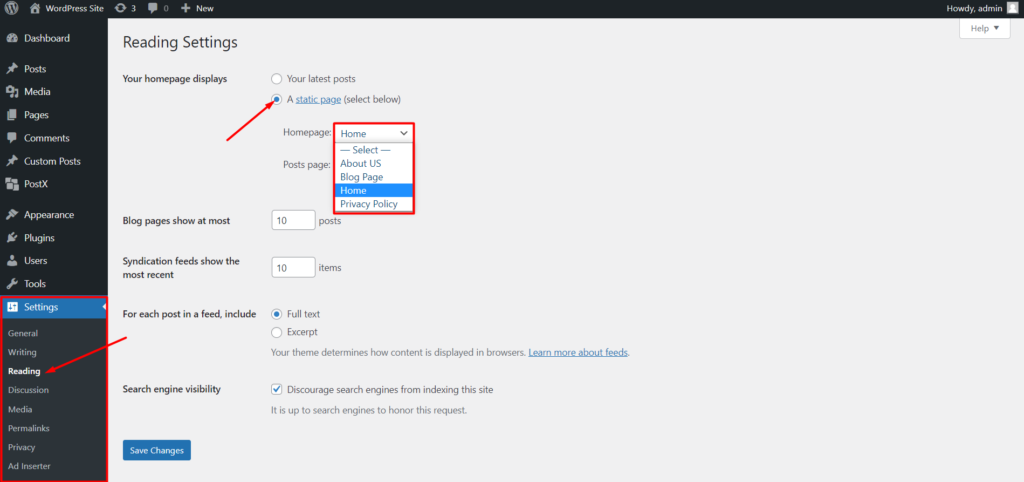
Способ 2: установить страницу в качестве домашней страницы
Нажмите на опцию настройки в интерфейсе. Найдите и перейдите к настройке домашней страницы. Теперь выберите опцию «Статическая страница» и выберите недавно созданную страницу в качестве домашней страницы.
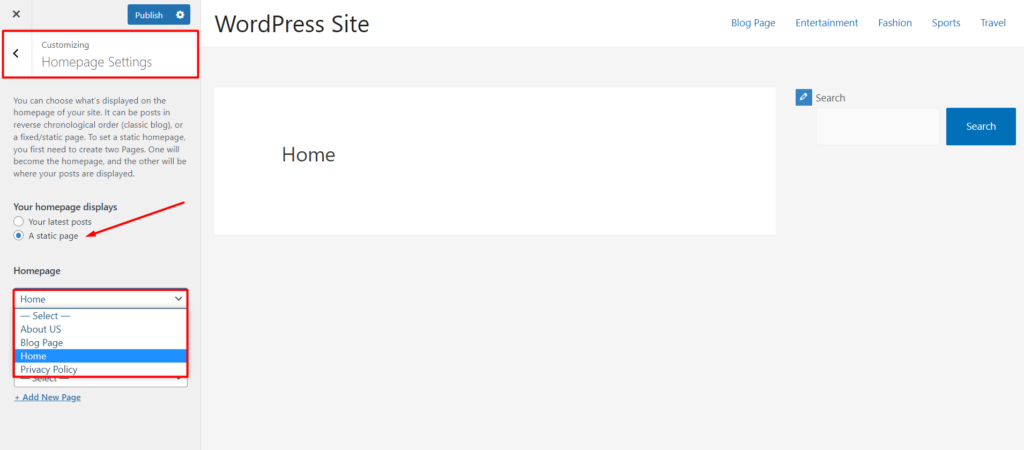
Вот и все, пользовательская домашняя страница вашего сайта WordPress готова. Но он пустой и что с этим делать?
Вот где в игру вступает Dynamic Site Builder PostX. Он позволяет отображать сообщения, страницы и даже категории с великолепно выглядящими сетками или стилями списка. Продолжайте читать, чтобы узнать, как это сделать.
Шаг 5: добавьте контент на настраиваемую домашнюю страницу
Теперь пришло время рассказать вам о том, как добавить контент на вашу пользовательскую домашнюю страницу. Для этого перейдите в раздел конструктора сайтов PostX. В разделе «Все шаблоны» выберите опцию «Единый», которая позволит вам создавать собственные дизайны для всех сообщений и страниц вашего сайта.
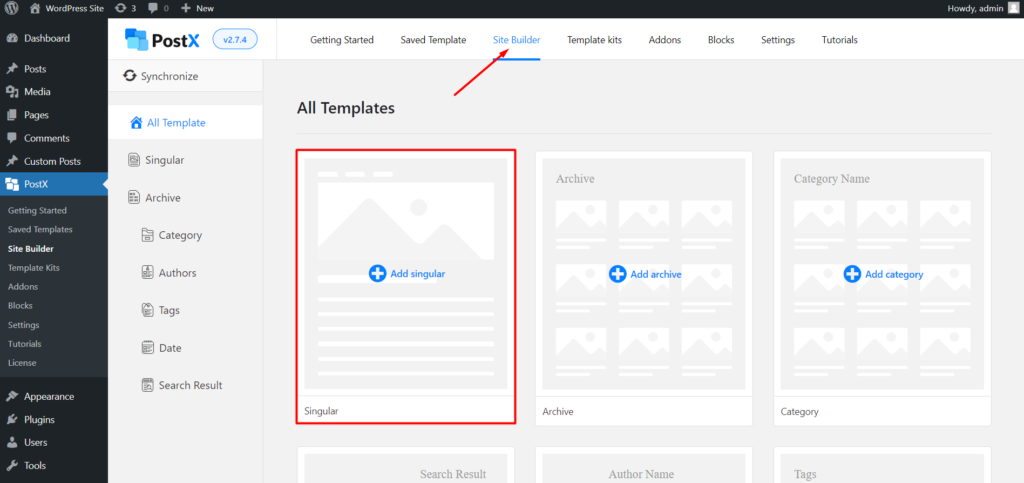
В разделе единственного числа нажмите на раздел «начать с нуля». Итак, вы можете начать добавлять контент на нужную страницу.
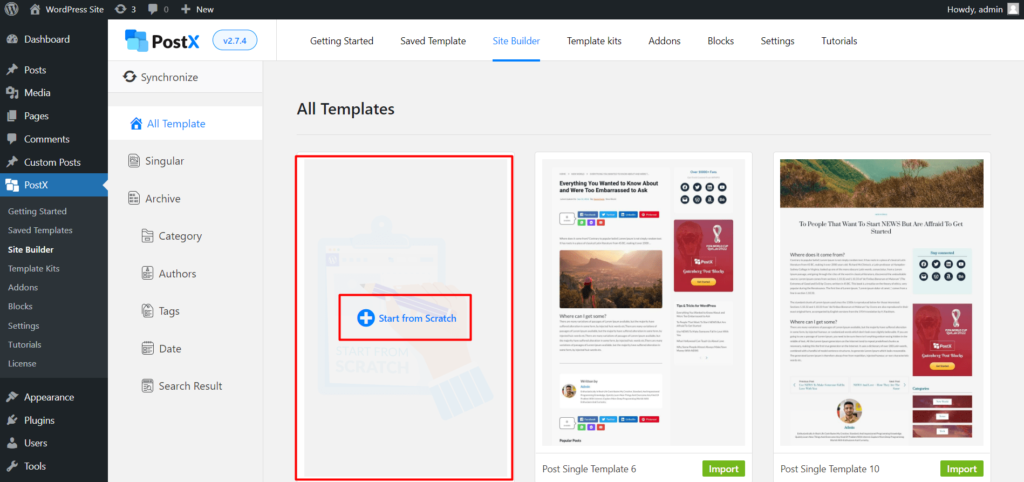
Здесь вы увидите пустую страницу, на которую нужно добавить желаемый контент. Для отображения сообщений PostX предлагает несколько блоков сообщений, включая сетки сообщений, списки сообщений, слайдеры сообщений и т. д. Вы можете добавить эти блоки на страницу, чтобы создать свою домашнюю страницу.
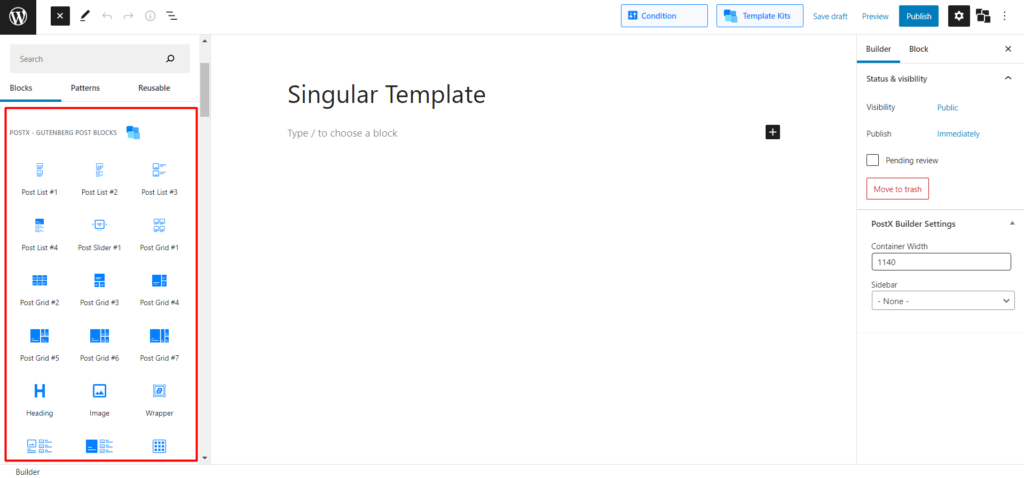
Или же вы также можете выбрать любой из стартовых пакетов, чтобы быстро начать создание домашней страницы. Эти стартовые пакеты идеально подходят для создания домашних страниц кумиров для нескольких нишевых сайтов, включая спортивные новости, новости кино, новости игр или любой блог. Чтобы добавить любой из пакетов на страницу, щелкните параметры библиотеки шаблонов.
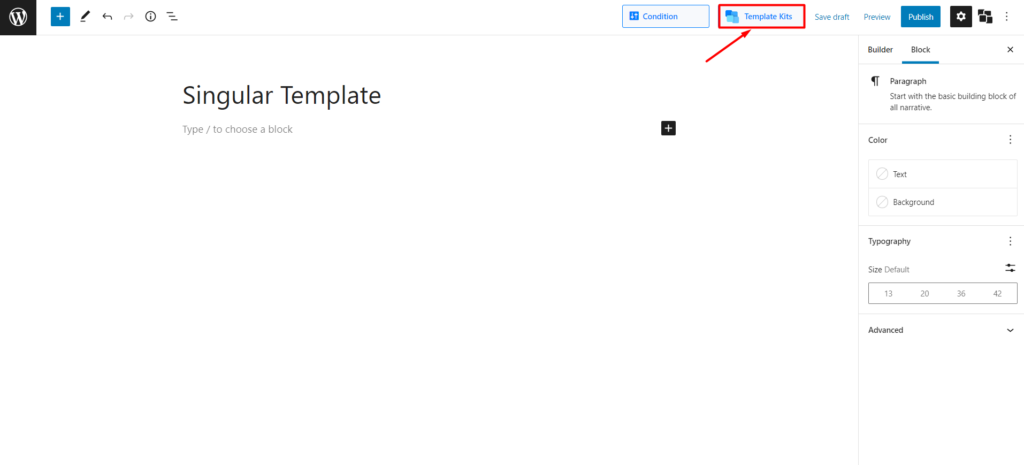
Здесь вы увидите все доступные шаблоны для вашей домашней страницы. Изучите их и решите, какой из них вы хотите использовать. Нажмите кнопку импорта, чтобы добавить на страницу желаемый Started Pack.
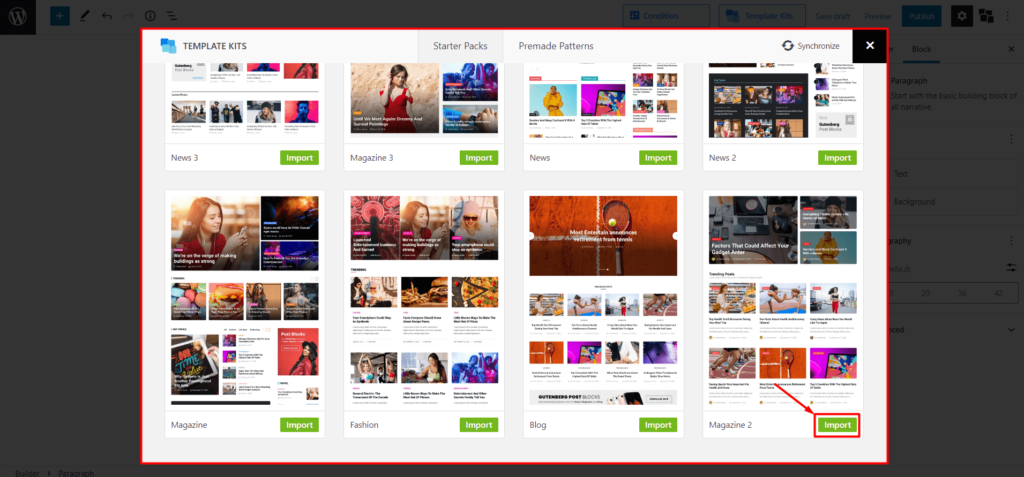
После добавления любого из стартовых пакетов вы поймете, что это комбинация ваших почтовых блоков. Мы использовали несколько почтовых блоков для создания каждого раздела шаблона. Таким образом, вы можете удалять, изменять и настраивать каждый раздел по отдельности в соответствии с вашими потребностями. После выполнения всех видов корректировок вы можете нажать на кнопку публикации.

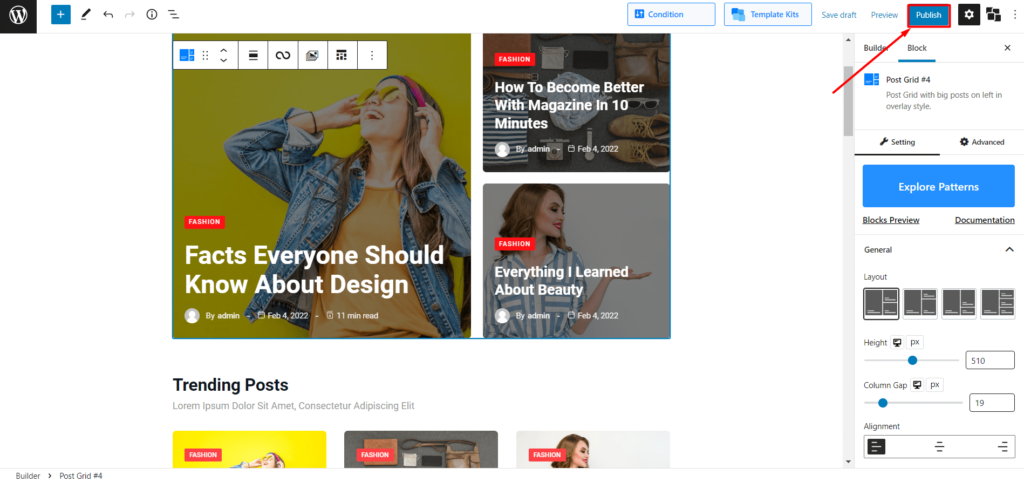
После того, как вы нажмете кнопку публикации, вы увидите опцию выбора условия. Оттуда вы должны изменить условие с сообщений на страницы и выбрать страницу, которую вы настроили в качестве домашней страницы.
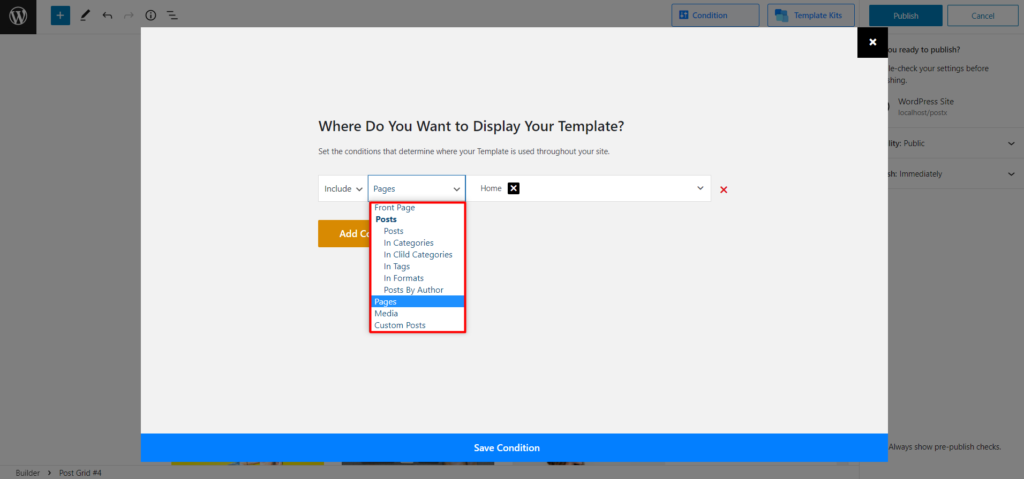
Вот и все, ваша пользовательская страница готова, и, поскольку вы уже настроили ее на домашней странице, вы можете перейти к внешнему интерфейсу своего сайта и проверить, как она выглядит.
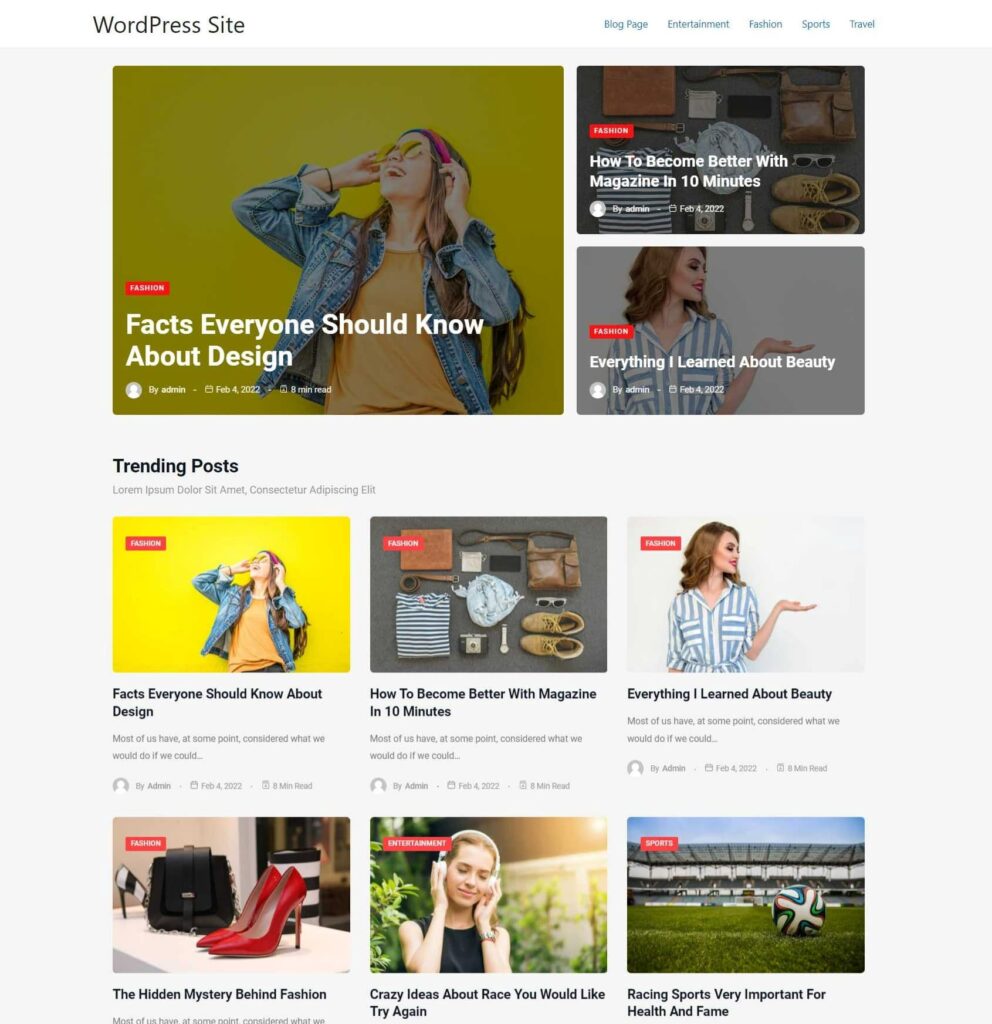
Как настроить макет домашней страницы
Итак, вы, наконец, создали настраиваемую домашнюю страницу, которую всегда хотели. Но как насчет того, чтобы настроить его дальше? Динамический конструктор сайтов PostX также предоставляет для этого легкую возможность.
После динамического создания любых страниц или шаблонов очевидно, что вам также необходимо со временем настраивать их, чтобы не отставать от тенденций. Для этого перейдите в раздел конструктора сайтов, и вы увидите все свои пользовательские страницы и шаблоны. Нажмите на параметр редактирования, который вы хотите настроить, а затем вы можете настроить его по своему усмотрению.
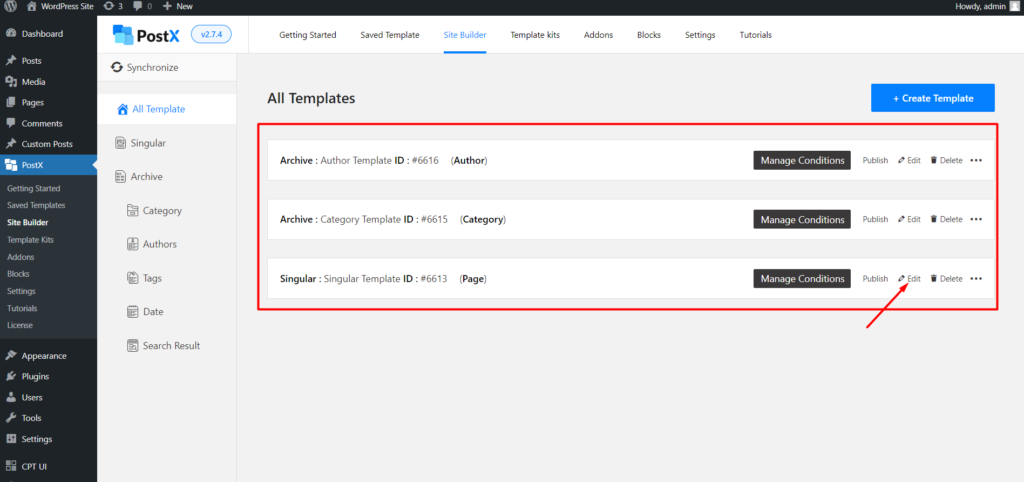
Как я уже говорил, стартовые пакеты представляют собой комбинацию нескольких почтовых блоков. И вы можете настроить их индивидуально. PostX предлагает всевозможные варианты настройки для всех своих блоков. Нажмите на любой из блоков, и вы увидите параметр настроек справа, с помощью которого вы можете настроить этот конкретный блок или раздел страницы.
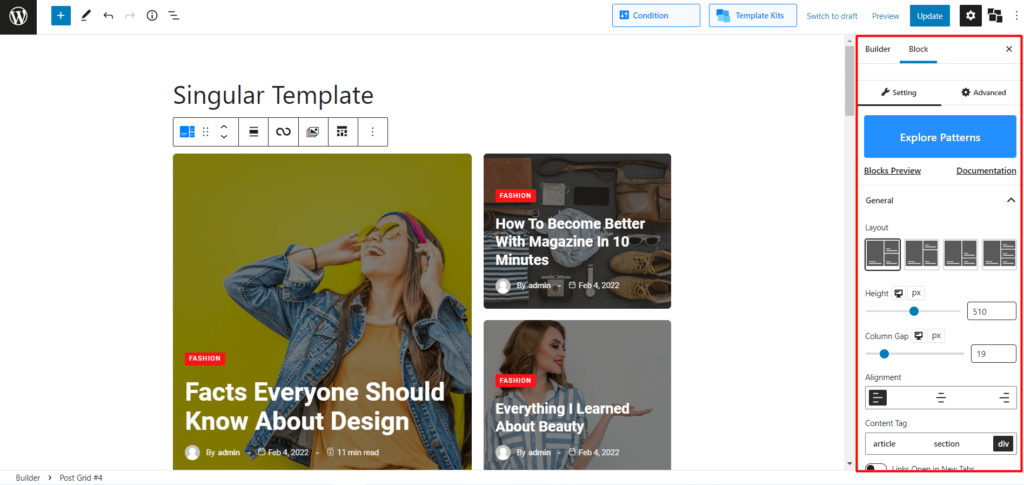
Хотя для всех блоков доступно множество вариантов настройки. Но некоторые из вариантов варьируются от блока к блоку. Так что будет хорошо, если вы посетите страницы документации, где есть все объяснения всех блоков по отдельности.
Как изменить макет домашней страницы?
Вы можете легко изменить макет домашней страницы, который вы создали, с помощью надстройки конструктора сайтов PostX. Для этого нажмите CTRL+A и кнопку Backspace, чтобы удалить все со страницы. Затем вы можете добавить любой из доступных стартовых пакетов (шаблон) из опции набора шаблонов. Или же вы можете использовать почтовые блоки для создания собственного макета с нуля.
Как сделать мою домашнюю страницу WordPress динамической?
PostX предлагает множество функций и возможностей для создания динамической домашней страницы. Например, вы можете использовать построитель запросов для отображения популярных сообщений, случайных сообщений, сообщений с наибольшим количеством комментариев и т. д. Предоставление пользователям возможности фильтровать сообщения по категориям и тегам также является эффективным способом создания динамической домашней страницы.
Вывод
Это все, что касается пользовательской домашней страницы WordPress. Я надеюсь, что вы получили ответы на все свои вопросы, касающиеся домашней страницы. Теперь вам просто нужно создать домашнюю страницу, которая лучше всего подходит для вашей ниши. Однако, если у вас все еще есть какие-либо вопросы, не стесняйтесь комментировать ниже.

Сортировка товаров WooCommerce: подробное руководство
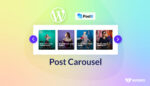
Как добавить карусель постов в WordPress
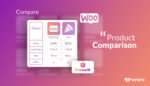
Сравнение продуктов: сравнение продуктов WooCommerce

Простые шаги по использованию блоков Гутенберга в Divi Builder
